Интеграция с HelpDeskEddy
Интеграция Wikilect с HelpDeskEddy позволяет подключить вашего AI‑консультанта к тикет‑системе, автоматически отвечать на обращения клиентов, использовать базу знаний и при необходимости передавать диалоги живым агентам.
Настройка интеграции с HelpDeskEddy
Требования для подключения
Для настройки интеграции необходимо:
- Иметь права администратора в HelpDeskEddy
- Иметь доступ в личный кабинет Wikilect с правами на изменение интеграций
Процесс настройки
- Получите API ключ администратора системы в HelpDeskEddy. Для этого перейдите в Управление → Глобальные настройки → Система и скопируйте API ключ
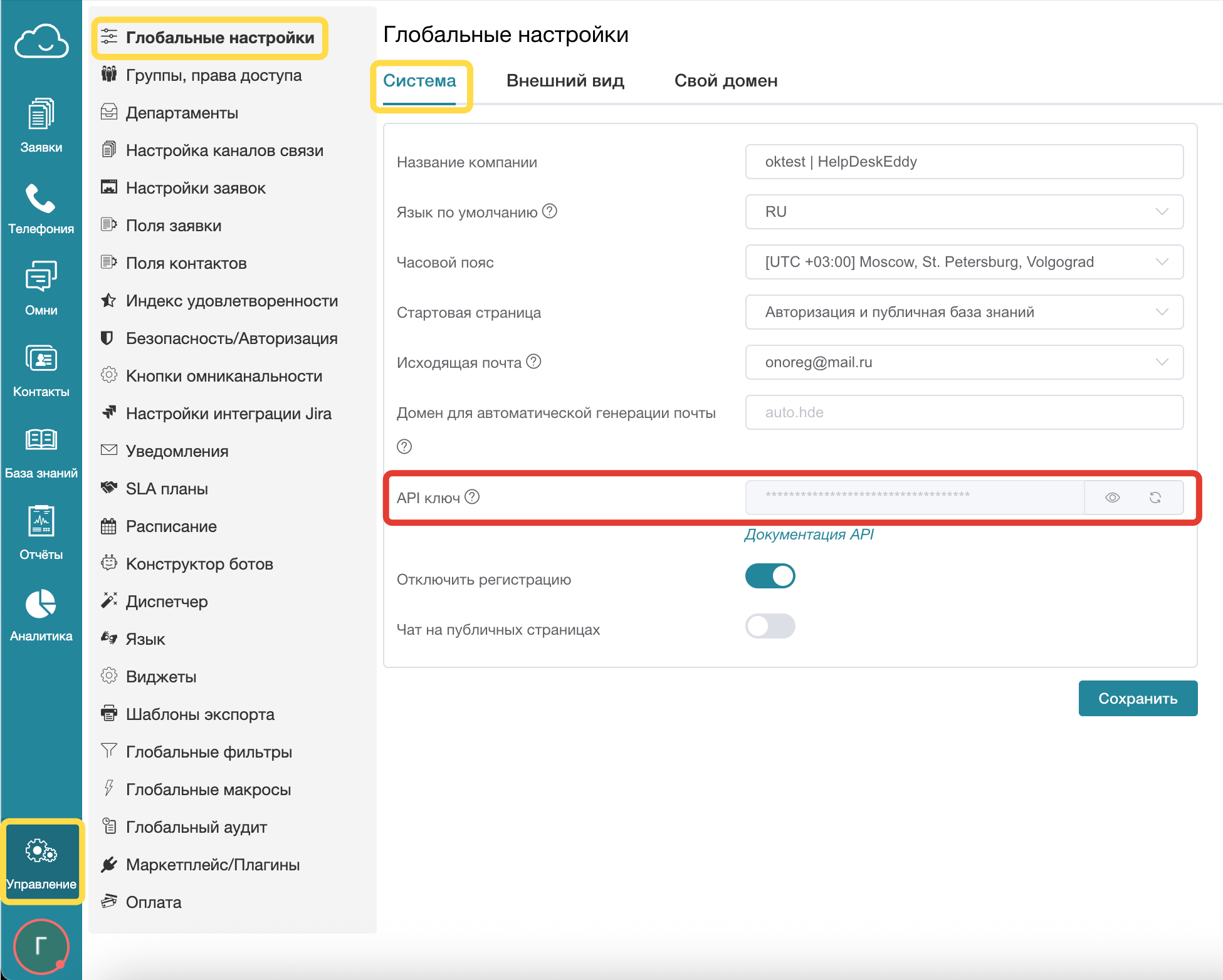
- Перейдите в раздел Настройки → Консультанты в Wikilect
- Выберите навык, для которого хотите настроить интеграцию
- На вкладке Интеграции выберите HelpDeskEddy
- Заполните требуемые поля, вставив API ключ из п. 1 в поле API ключ администратора системы в HelpDeskEddy, и сгенерируйте Токен
- Укажите Тип интеграции. Выберите Напрямую с HelpDeskEddy, если хотите подключить стандартную интеграцию. И выберите Через wikiflow с API, если хотите сами управлять созданием заявок.
- Сохраните сгенерированный Токен — он понадобится в HelpDeskEddy
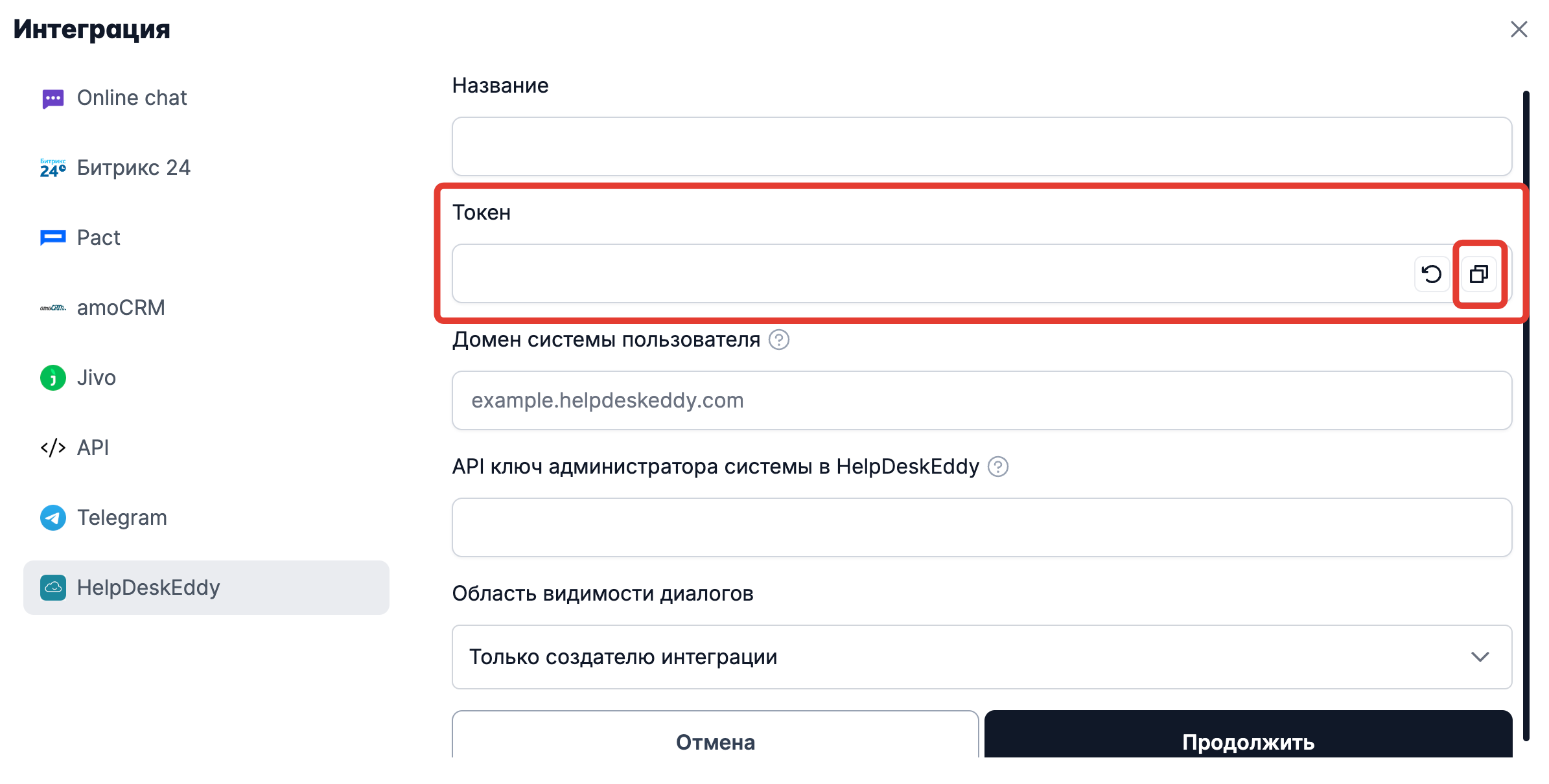
- Откройте HelpDeskEddy и перейдите в Управление → Настройка каналов связи
- Нажмите кнопку Добавить новый канал и выберите каналы, которые желаете подключить.
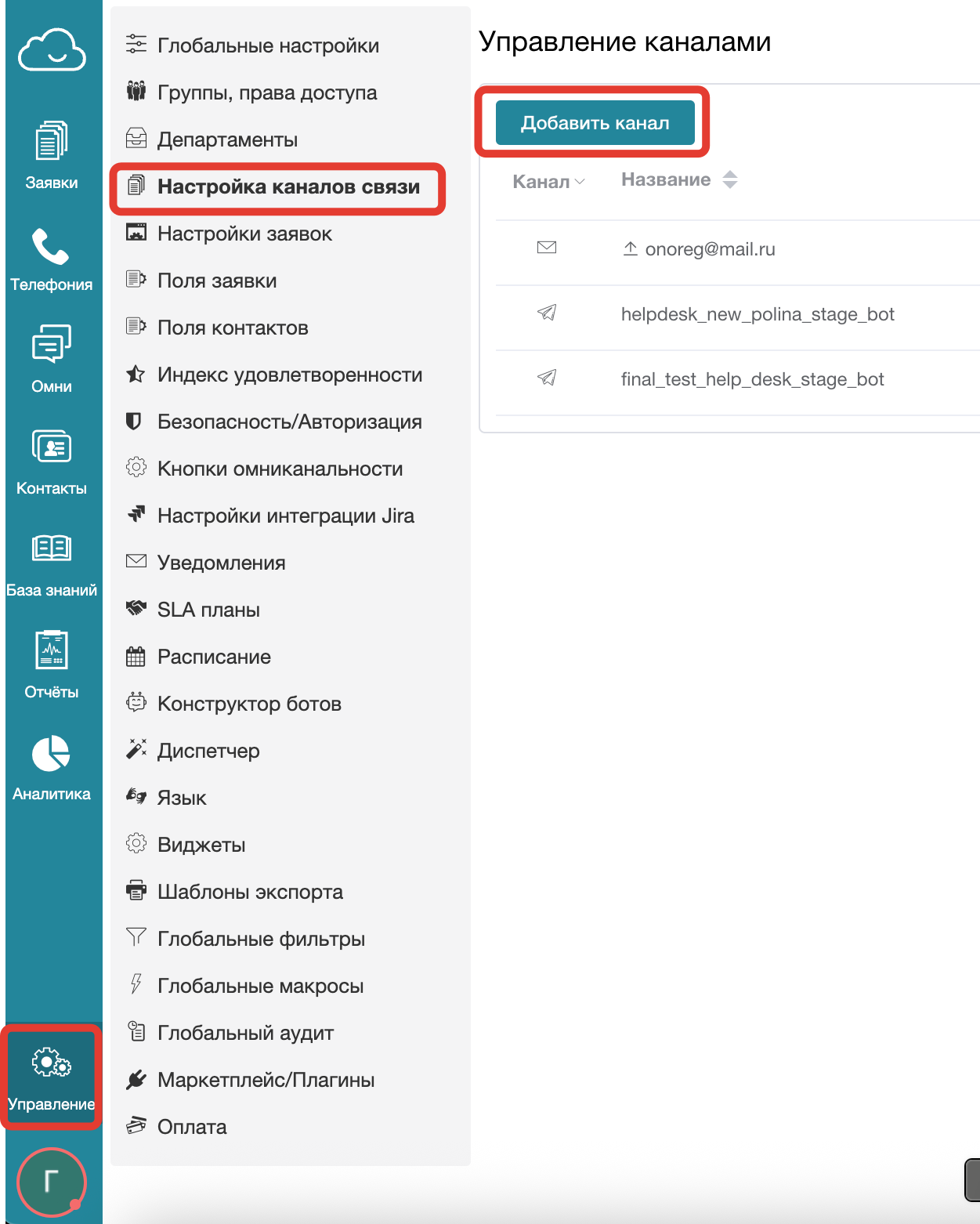
9.1. Если в п.6 был выбран Тип интеграции - Через wikiflow с API, то необходимо создать кастомное поле для заявки.
9.2. Перейдите в Управление → Поля заявки → Добавить поле 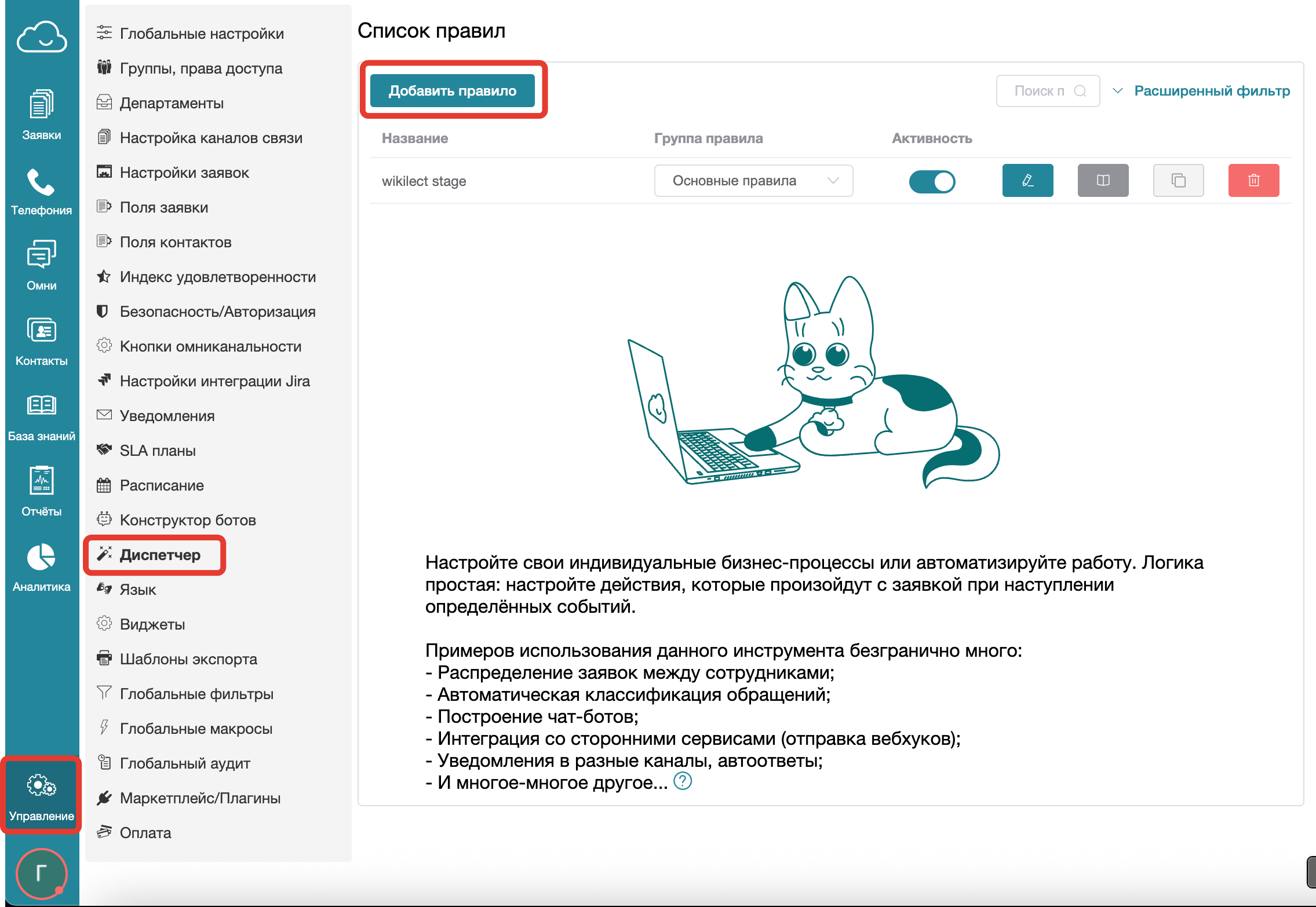
9.3. Создайте поле, чтобы отлавливать conversation_id из системы wikilect 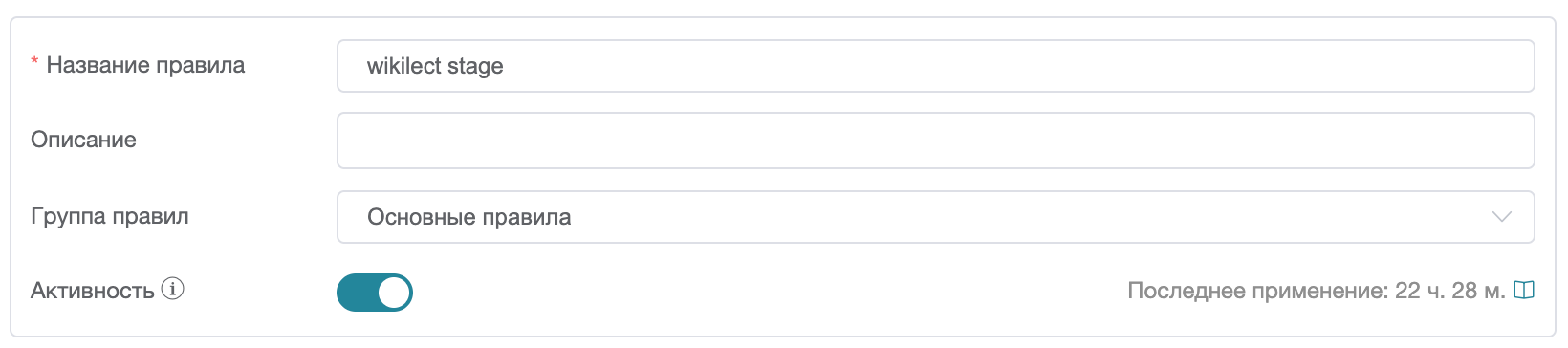
9.4. Запомните id созданного поля:  10. Для настройки вебхуков в созданных каналах, перейдите в Управление → Диспетчер 11. Нажмите кнопку Добавить правило
10. Для настройки вебхуков в созданных каналах, перейдите в Управление → Диспетчер 11. Нажмите кнопку Добавить правило 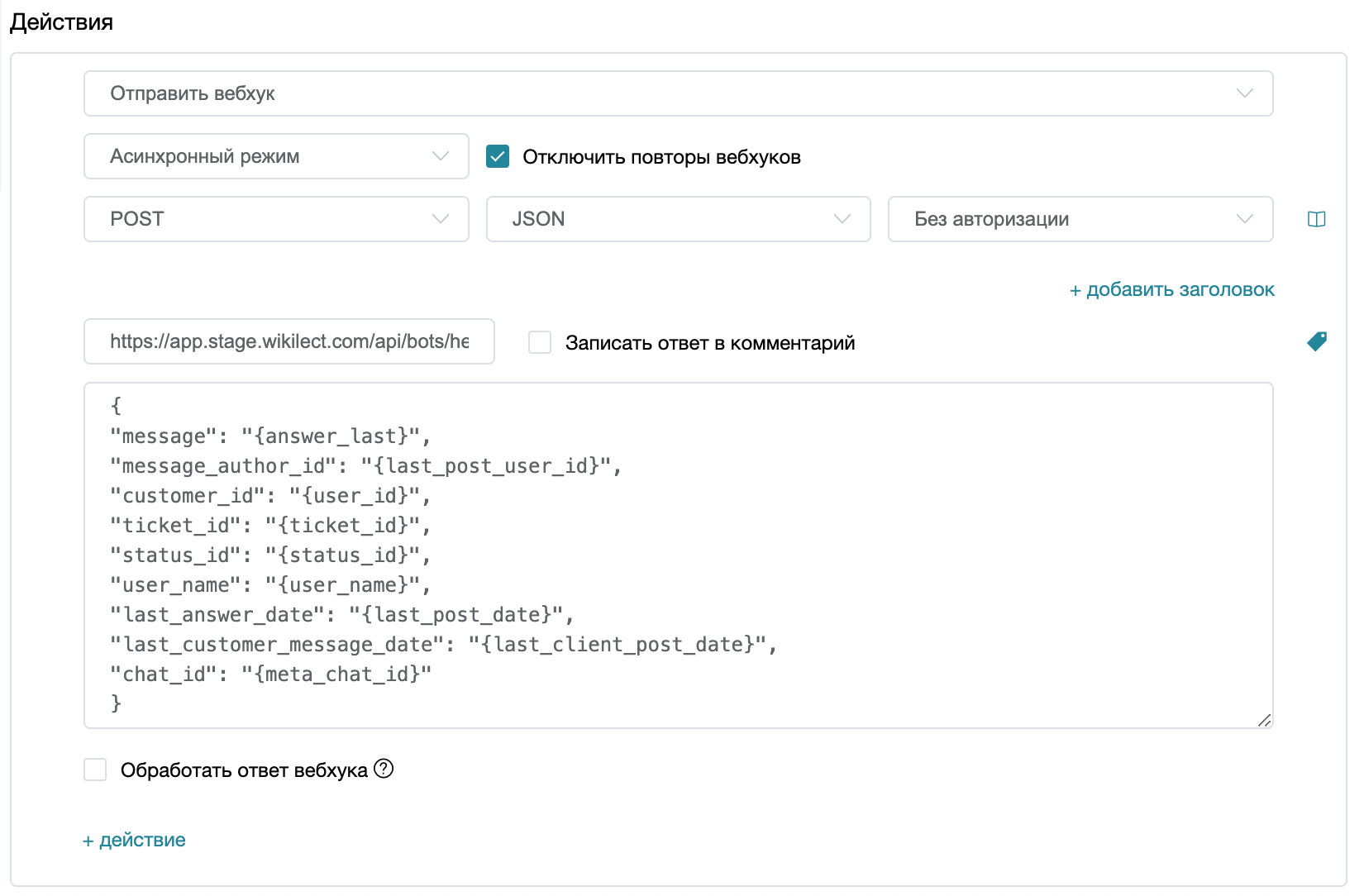 12. Заполните поле Название правила 13. Выберите Основные правила в пункте Группа правил
12. Заполните поле Название правила 13. Выберите Основные правила в пункте Группа правил  14. Добавьте Обязательные условия: - Новая заявка - Новый ответ в заявке
14. Добавьте Обязательные условия: - Новая заявка - Новый ответ в заявке

Внимание
Если в п.6 был выбран Тип интеграции - Через wikiflow с API, то в Обязательные условия нужно добавить:
Изменения в заявке
 15. Заполните пункт Действия: - Отправить вебхук - Асинхронный режим - Отключить повторы вебхуков - POST - JSON - Без авторизации - URL — указываем следующую ссылку:
15. Заполните пункт Действия: - Отправить вебхук - Асинхронный режим - Отключить повторы вебхуков - POST - JSON - Без авторизации - URL — указываем следующую ссылку: https://app.wikilect.com/api/bots/helpdeskeddy_bot/webhook/<token>, где <token> — это Токен, полученный в п. 7 - Тело webhook заполняется следующим образом:
{
"message": "{answer_last}",
"message_author_id": "{last_post_user_id}",
"customer_id": "{user_id}",
"ticket_id": "{ticket_id}",
"status_id": "{status_id}",
"user_name": "{user_name}",
"last_answer_date": "{last_post_date}",
"last_customer_message_date": "{last_client_post_date}",
"chat_id": "{meta_chat_id}"
}
Внимание
Если в п.6 был выбран Тип интеграции - Через wikiflow с API, то в тело webhook нужно добавить следующие поля:
{
...
"wikilect_conversation_id": "{custom_field_1}",
"without_integration": "true"
...
}
 16. Напишите в техподдержку HelpDeskEddy
16. Напишите в техподдержку HelpDeskEddy support@helpdeskeddy.com. Укажите в письме адрес вашей системы (например: oktest.helpdeskeddy.com) и попросите, чтобы сообщения, отправляемые в HelpDesk через API, появлялись не только в интерфейсе HelpDesk, но и в соответствующем канале связи.
Внимание
Если не написать в техподдержку, то ответы из Wikilect будут появляться в интерфейсе HelpDeskEddy, но не будут отправляться в каналы связи. Эта функция в HelpDeskEddy по умолчанию отключена.
Проверка подключения
- Создайте тестовый тикет или отправьте тестовое сообщение в HelpDeskEddy
- Убедитесь, что в разделе с вашим консультантом в Wikilect появился новый диалог
- Проверьте, что бот формирует ответы по базе знаний и, при необходимости, возможна передача диалога агенту
Настройки доступа
Доступ к диалогам
В настройках интеграции есть важная опция:
"Диалоги интеграции доступны всем пользователям"
- При активации этой опции все пользователи вашей Организации в Wikilect смогут видеть диалоги клиентов в рамках данной интеграции
- Если опция выключена, диалоги будут доступны только администраторам и пользователям с соответствующими правами
Возможности интеграции
- Автоматическая обработка входящих сообщений и первичная классификация
- Использование базы знаний и настроек навыка для ответов
- Передача диалога живому агенту при необходимости
- Сохранение истории общения и контекста диалога
- Возможность обогащения тикета структурированными данными (при поддержке со стороны HelpDeskEddy)
Рекомендации по использованию
- Перед запуском протестируйте интеграцию на тестовом отделе/почтовом канале
- Настройте правила переключения на оператора, чтобы сложные кейсы обрабатывались человеком
- Регулярно обновляйте базу знаний и проверяйте корректность рубрикации
Безопасность
- Храните токены в безопасном месте и не публикуйте их
- Ограничивайте доступ к настройкам интеграций только доверенным администраторам
- Периодически ревизируйте включенные события вебхуков